 Det har utvilsomt hendt de fleste av oss at vi ønsket å høre på nye MP3-er etter å ha lastet ned musikk til smarttelefonen vår, men på en eller annen måte var det ikke mulig fordi de rett og slett ikke ble vist i spilleren. Musikkspillere designet for operativsystemet Android (uansett versjon) har hatt ett grunnleggende problem i flere år, når hvis musikken ikke er tagget (dvs. den ikke er tildelt egenskaper i MP3-filen, som artist, utgivelsesår osv.), er det ikke mulig for brukeren til merking er tilgjengelig. Dette gjøres automatisk, men sammen med oppdatering av spillerens bibliotek tar det litt tid og er selvsagt ikke ideelt, spesielt hvis vi vil nyte de (selvsagt lovlig) nedlastede sangene umiddelbart.
Det har utvilsomt hendt de fleste av oss at vi ønsket å høre på nye MP3-er etter å ha lastet ned musikk til smarttelefonen vår, men på en eller annen måte var det ikke mulig fordi de rett og slett ikke ble vist i spilleren. Musikkspillere designet for operativsystemet Android (uansett versjon) har hatt ett grunnleggende problem i flere år, når hvis musikken ikke er tagget (dvs. den ikke er tildelt egenskaper i MP3-filen, som artist, utgivelsesår osv.), er det ikke mulig for brukeren til merking er tilgjengelig. Dette gjøres automatisk, men sammen med oppdatering av spillerens bibliotek tar det litt tid og er selvsagt ikke ideelt, spesielt hvis vi vil nyte de (selvsagt lovlig) nedlastede sangene umiddelbart.
Så hvordan får du musikken til å vises umiddelbart, eller i det minste på kortest mulig tid? Vi bestemte oss for å skrive ned 5 måter du kan løse dette ganske vanlige problemet på og nyte musikken din så snart som mulig fra det øyeblikket "100 % nedlastet"-meldingen lyser opp i varslingslinjen.
// < 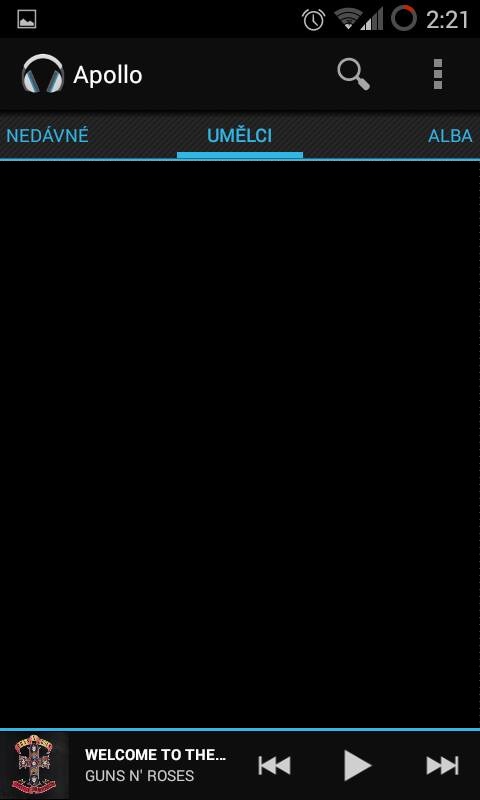
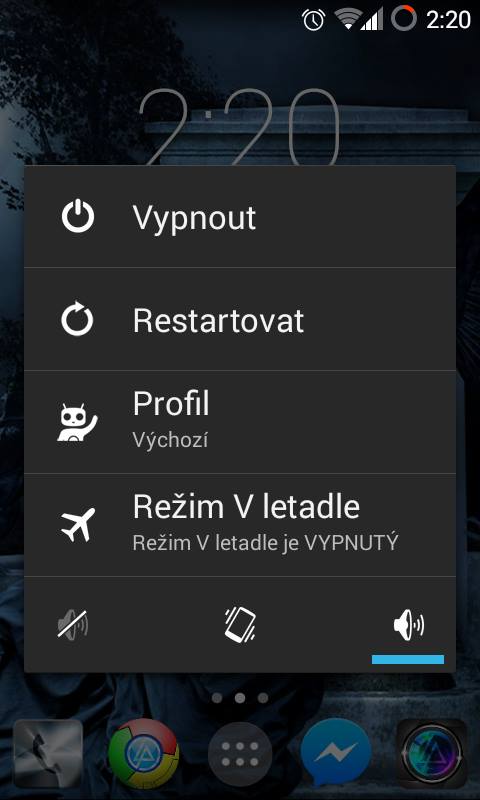
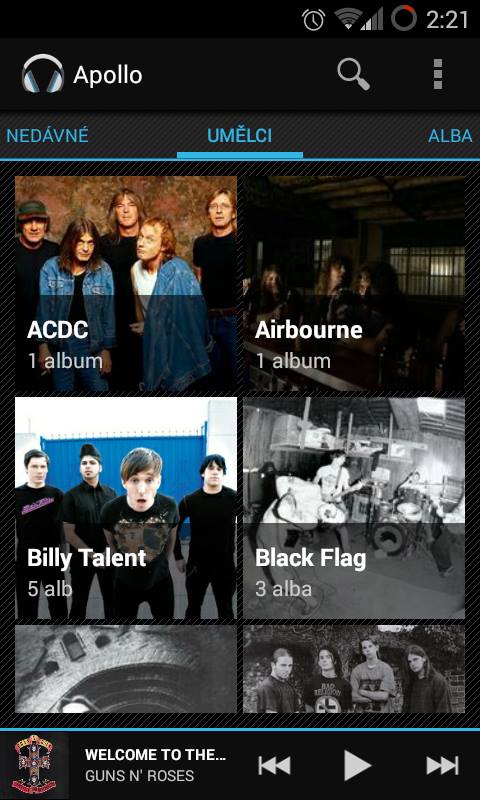
2) Flytt fra SD-kort til internminne
Hvis du lagrer musikken din på et SD-kort og den ikke vises i spilleren, er problemet mest sannsynlig på stedet der du lagret den. Noen smarttelefoner, nemlig GT-I8190, har en feil i fastvaren, på grunn av at filene på SD-kortet ikke oppfattes som de skal. Hvis du klarer å starte en sang på SD-kortet "manuelt" ved å bla gjennom mappene, vil spilleren spille den, men du kan glemme automatisk bytte. Løsningen kan derfor være å flytte musikken til telefonens internminne, noe som kan oppnås ved hjelp av ulike metoder filbehandlere, enten integrert eller lastet ned fra Google Play.
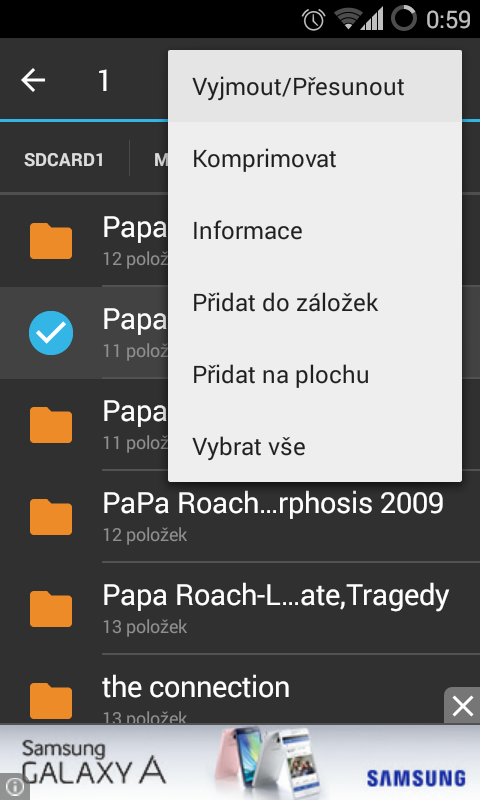
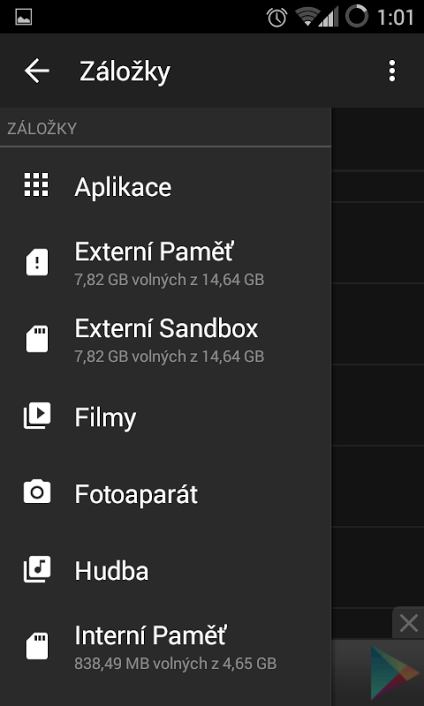
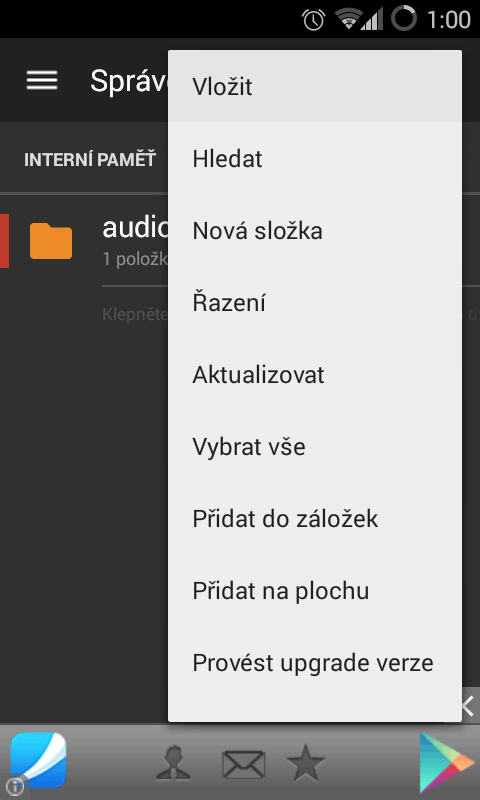
3) Google Play Musikk
I tillegg til å kjøpe musikk, tilbyr Google Play Music-tjenesten også muligheten til å spille musikk fra ditt eget bibliotek, som kan lagres i standardtariffen opptil 50 000 sanger, som vil være tilgjengelig for brukeren på alle enheter der denne Google-tjenesten er installert. Hvordan oppnå? Bare åpne appen eller nettversjon Google Play Musikk, logg på med Google-kontoen din, velg en tariff (standard = gratis, full = CZK 149 per måned) og bare legg til musikk.
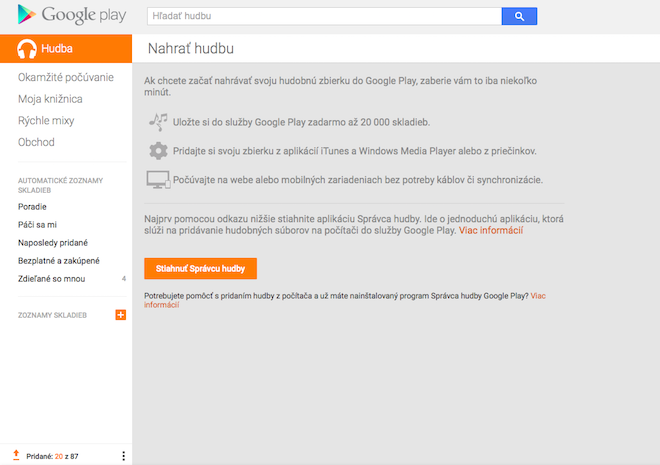
4) Tagging på telefonen
Du kan også øke hastigheten på den automatiske merkingsprosessen ved å bruke ulike applikasjoner som lar deg merke MP3-filene manuelt. For alle kan vi nevne, for eksempel, veldig populære iTag, som er helt gratis og tilbyr praktisk talt alt du trenger. Selv om det i de fleste tilfeller er tilstrekkelig å legge inn kun artisten og albumet blant egenskapene, er denne metoden ganske tidkrevende, spesielt i tilfeller der du laster ned den komplette diskografien til et førti år gammelt heavy metal-band til smarttelefonen og så må du tagge hver enkelt sang selv. Det er imidlertid greit å alltid ha en applikasjon som iTag for hånden, fordi tagging som sådan kan brukes på flere måter, spesielt når musikken er feil tagget og er klassifisert som «UKJENT» eller ett album er delt opp i flere.
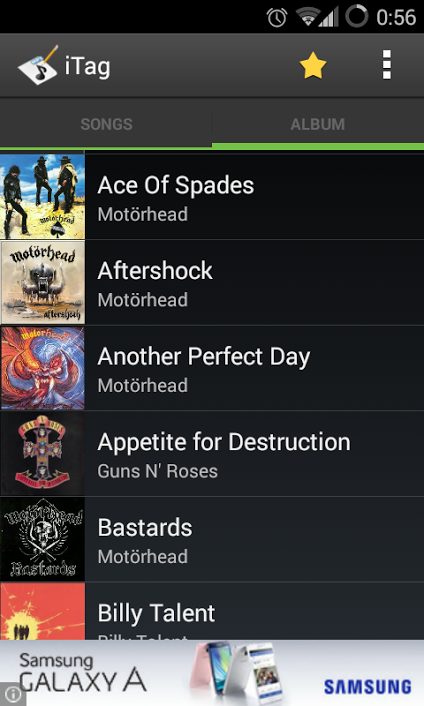
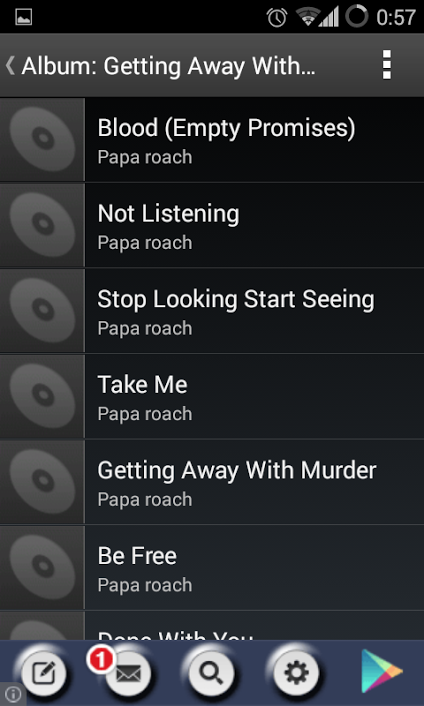
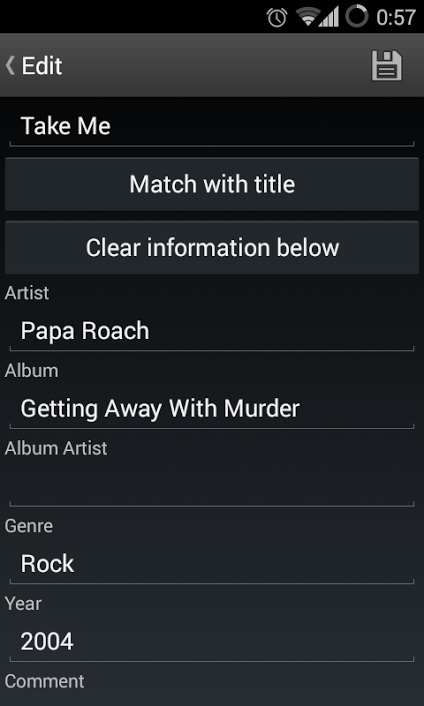
5) Tagging i PC
Hvis du flytter musikk fra PC-en til smarttelefonen, virker PC-tagging som en raskere versjon av den forrige metoden. På operativsystemet Windows nemlig, det er ikke nødvendig å laste ned noen programmer for MP3-tagging, selv Windows Etter å ha klikket på MP3-filen, vil Explorer tilby å redigere attributtene i den nedre delen av vinduet, eller du kan også klikke på Egenskaper -> Detaljer, hvor du bare trenger å overskrive de tomme eller feil utfylte feltene og MP3-en tagget til ledelsen er klar for lytting på smarttelefonen din.
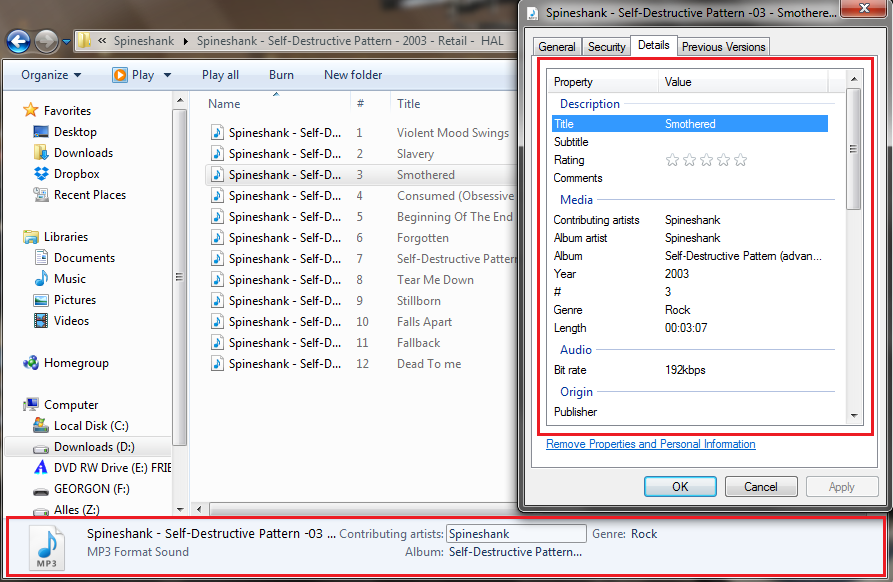
// < 


